Содержание
В данном разделе показаны примеры решения типовых задач при работе с иерархическими справочниками.
Получение элементов иерархического справочника, находящихся в подчинении заданной группы
Для получения подчиненных элементов иерархического справочника в языке запросов предусмотрена конструкция В ИЕРАРХИИ. Пример использования В ИЕРАРХИИ:
ВЫБРАТЬ
Номенклатура.Код,
Номенклатура.Наименование КАК Наименование,
Номенклатура.ЗакупочнаяЦена
ИЗ
Справочник.Номенклатура КАК Номенклатура
ГДЕ
Номенклатура.Ссылка В ИЕРАРХИИ(&Группа)
В данном примере будут получены все записи справочника Номенклатура, находящиеся в группе &Группа, включая ее саму, ее подчиненные группы и элементы, принадлежащие подчиненным группам.
Если же нас интересуют только элементы и группы, находящиеся непосредственно в заданной группе, то такие элементы мы можем получить установив условие на поле Родитель. Пример:
ВЫБРАТЬ
Номенклатура.Код,
Номенклатура.Наименование КАК Наименование,
Номенклатура.ЗакупочнаяЦена
ИЗ
Справочник.Номенклатура КАК Номенклатура
ГДЕ
Номенклатура.Родитель = &Группа
Такой запрос выберет группы и элементы, находящиеся в подчинении группы со ссылкой &Группа.
Проверка наличия подчиненных элементов у элемента справочника
Для проверки наличия подчиненных записей элемента справочника можно пользоваться запросом, аналогичным представленному:
ВЫБРАТЬ ПЕРВЫЕ 1
Номенклатура.Ссылка
ИЗ
Справочник.Номенклатура КАК Номенклатура
ГДЕ
Номенклатура.Родитель = &Родитель
В данном примере ссылка элемента, для которого необходимо проверить наличие дочерних элементов, записывается в параметр запроса "Родитель". После выполнения такого запроса необходимо проверить результат на пустоту. Если результат не пустой, то подчиненные записи есть. Иначе — нет. Пример:
Если Запрос.Выполнить().Пустой() Тогда
Сообщить("Зписей нет");
Иначе
Сообщить("Записи есть");
КонецЕсли;
Получение всех родителей элемента
В языке запросов не предусмотрено специальных средств для получения всех родителей элемента. Для выполнения задачи можно воспользоваться иерархическими итогами, однако получение иерархических итогов оптимизировано для построения итогов большого количества записей, и не вполне эффективно для получения родителей одного элемента. Для более эффективного получения всех родительских записей элемента, рекомендуется перебирать в цикле его родителей небольшими порциями. Пример:
Запрос = Новый Запрос("ВЫБРАТЬ
| Номенклатура.Родитель,
| Номенклатура.Родитель.Родитель,
| Номенклатура.Родитель.Родитель.Родитель,
| Номенклатура.Родитель.Родитель.Родитель.Родитель,
| Номенклатура.Родитель.Родитель.Родитель.Родитель.Родитель
|ИЗ
| Справочник.Номенклатура КАК Номенклатура
|
|ГДЕ
| Номенклатура.Ссылка = &ТекущийЭлементНоменклатуры";
Пока Истина Цикл
Запрос.УстановитьПараметр("ТекущийЭлементНоменклатуры", ТекущийЭлементНоменклатуры);
Результат = Запрос.Выполнить();
Если Результат.Пустой() Тогда
Прервать;
КонецЕсли;
Выборка = Результат.Выбрать();
Выборка.Следующий();
Для НомерКолонки = 0 По Результат.Колонки.Количество() — 1 Цикл
ТекущийЭлементНоменклатуры = Выборка[НомерКолонки];
Если ТекущийЭлементНоменклатуры = Справочники.Номенклатура.ПустаяСсылка() Тогда
Прервать;
Иначе
Сообщить(ТекущийЭлементНоменклатуры);
КонецЕсли;
КонецЦикла;
Если ТекущийЭлементНоменклатуры = Справочники.Номенклатура.ПустаяСсылка() Тогда
Прервать;
КонецЕсли;
КонецЦикла;
В данном примере в окно служебных сообщений выводятся все родители для ссылки, записанной в переменную ЭлементНоменклатура. В цикле выбирается по 5 родителей ссылки.
Если число уровней в справочнике ограничено и невелико, то возможно получение всех родителей одним запросом без цикла.
Вывод иерархического справочника в отчет
Для вывода иерархического справочника в отчет с сохранением иерархии необходимо пользоваться запросом аналогичным следующему:
ВЫБРАТЬ
Номенклатура.Код,
Номенклатура.Наименование КАК Наименование,
Номенклатура.ЗакупочнаяЦена
ИЗ
Справочник.Номенклатура КАК Номенклатура
УПОРЯДОЧИТЬ ПО
Наименование ИЕРАРХИЯ
Данный запрос выбирает все записи из справочника и производит упорядочивание по иерархии. Результат будет упорядочен по наименованию, с учетом иерархии.
Для того чтобы группы справочника размещались выше элементов необходимо в данном запросе заменить предложение УПОРЯДОЧИТЬ ПО на следующее:
УПОРЯДОЧИТЬ ПО
Номенклатура.ЭтоГруппа ИЕРАРХИЯ,
Наименование
Результат по-прежнему будет упорядочен по иерархии, однако группы будут располагаться выше элементов.
Возможна также замена предложения УПОРЯДОЧИТЬ ПО на предложение АВТОУПОРЯДОЧИВАНИЕ. В этом случае результат будет упорядочен в соответствии с настройками справочника, т.е. если в справочнике указано, что группы должны располагаться выше элементов, то они будут расположены выше.
Получить иерархическую структуру справочника также возможно и при помощи итогов.
ВЫБРАТЬ
Номенклатура.Код,
Номенклатура.Наименование КАК Наименование,
Номенклатура.ЗакупочнаяЦена
ИЗ Справочник.Номенклатура КАК Номенклатура
ГДЕ
(Номенклатура.ЭтоГруппа = ЛОЖЬ)
УПОРЯДОЧИТЬ ПО Наименование
ИТОГИ ПО Номенклатура.Ссылка ТОЛЬКО ИЕРАРХИЯ
Получение итогов по иерархии
Для получения итогов по иерархии в запросе необходимо в предложении ИТОГИ ПО указать ключевое слово ИЕРАРХИЯ после указания поля, по которому будет рассчитываться итоги. Пример отчета "Обороты номенклатуры" с получением итогов по иерархии:
ВЫБРАТЬ
УчетНоменклатурыОбороты.Номенклатура КАК Номенклатура,
УчетНоменклатурыОбороты.Номенклатура.Представление,
УчетНоменклатурыОбороты.КоличествоОборот КАК КоличествоОборот
ИЗ
РегистрНакопления.УчетНоменклатуры.Обороты КАК УчетНоменклатурыОбороты
ИТОГИ СУММА(КоличествоОборот) ПО
Номенклатура ИЕРАРХИЯ
В результате данного запроса будут рассчитаны итоги не только для каждой номенклатуры, но и для групп, к которым принадлежит та или иная номенклатура.
В случае, когда не нужны итоги по элементам, а нужны итоги только по группам, нам необходимо использовать в итогах конструкцию ТОЛЬКО ИЕРАРХИЯ. Пример:
ВЫБРАТЬ
УчетНоменклатурыОбороты.Номенклатура КАК Номенклатура,
УчетНоменклатурыОбороты.Номенклатура.Представление,
УчетНоменклатурыОбороты.КоличествоОборот КАК КоличествоОборот
ИЗ
РегистрНакопления.УчетНоменклатуры.Обороты КАК УчетНоменклатурыОбороты
ИТОГИ СУММА(КоличествоОборот) ПО
Номенклатура ТОЛЬКО ИЕРАРХИЯ
В результате данного запроса будут итоговые записи только для групп номенклатуры.
Что такое справочник 1с и для чего он нужен? Справочник хранит условно-постоянную информацию, т.е. информация, которая на длительном промежутке времени почти не меняется. Например, справочник "Номенклатура" содержит перечень продаваемых или выпускаемых товаров. Также справочник может содержать множество свойств описывающих элемент справочника.
Если взять для сравнения пол человека, то здесь список ограничен и не изменен, поэтому для него лучше подходит перечисление.
Создав новый справочник мы увидим следующую картину.

Рассмотрим все его закладки.
Основные
Здесь указывается имя (идентификатор в базе) и синоним (пользовательское название справочника). Необязательным является комментарий, который может пояснять назначение справочника или описывать его особенности.
Иерархия
На этой закладке можно настроить глубину вложенности элементов справочника. При помощи данной настройки удобно разграничивать и детализировать элементы по каким-то критериям. Например, товары "Шкафы" в одной группе, а товары "Столы" в другой. По умолчанию при создании справочник представляет список элементов. Если поставить флажок Иерархический справочник, то каждый элемент может быть подчинен другому элементу (группе). Ниже указаны варианты настройки этой закладки и изменение отображения в пользовательском режиме.
Иерархия групп и элементов
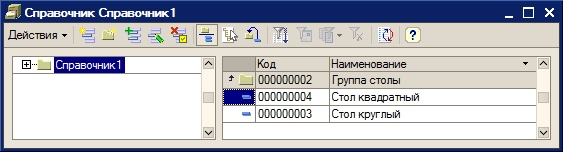
При данной настройке вложенность элементов может быть только в группы (папки).
Иерархия элементов

Здесь, как Вы видите, у всех элементов и групп стали одинаковые значки, и вложенность может быть у любого элемента.
Размещать группы сверху
При установке этого флажка группы всегда будут вверху, иначе будут расположены в порядке сортировки, например, так:

Ограничение количества уровней иерархии
Если здесь флажок не установлен, то вложенность неограниченна.
Если флажок установлен, то ниже можно указать количество уровней.

Владельцы
На закладке владельцы могут быть указаны другие справочники по отношению, к которым данный является подчиненным. Схема отношений подчиненных справочников похожа на схему отношений иерархического справочника, только здесь в качестве родителя выступает другой справочник и называется владельцем. В типовых конфигурациях хорошим примером является подчинение справочника "Договоры" справочнику "Контрагенты", т.к. не может быть договора не принадлежащего какому-либо контрагенту.

В поле "Список владельцев справочника" указывается список справочников, которым принадлежат элементы данного справочника.
Ниже в поле «Использование подчинения» указывается, чему будут подчиняться элементы данного справочника.
Справочники 1С — специализированный объект древа метаданных, который служит для хранения статичной информации справочного характера. Например, в типовых конфигурациях можно увидеть следующие виды: Контрагенты, Номенклатура, Сотрудники, Основные средства и т.д. Информация в справочниках, как правило, часто не изменяется. Справочники в дальнейшем используются практически во всех объектах учета как разрез учета или справочная информация.

Справочники в конфигураторе 1С 8
Ниже мы рассмотрим настройку и проектирование справочника из конфигуратора на примере справочника «Номенклатура».
Вкладка «Основные»

На вкладке «Основные» указывается имя, синоним, представление объектов, описание назначения.
Вкладка «Иерархия справочника»
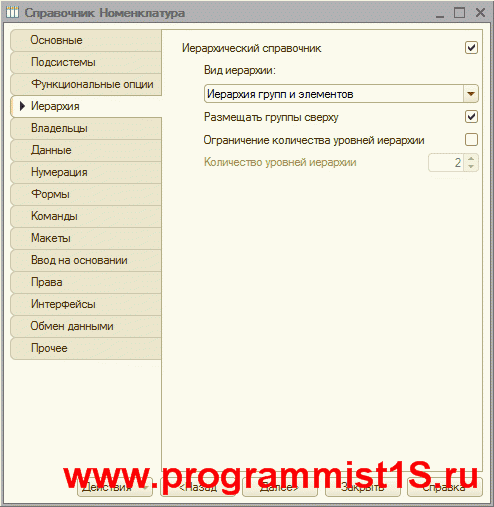
Здесь устанавливается иерархичность справочника.
Иерархия в 1С 8.3 бывает двух типов — «групп и элементов» и «элементов«. Отличается тем, что в первом случае родителем (папкой) может быть только папка (группа), а во втором случае родителем может быть и элемент.
«Размещать группы сверху» — флаг отвечает за отображение групп в форме списка.
Также в настройках можно ограничить количество групп иерархии справочника соответствующей настройкой.
Вкладка «Владельцы»

Справочник может быть подчинен другому справочнику. С точки зрения конфигурирования 1С 8.3 это значит, что у подчиненного элемента становится обязательным реквизит «Владелец». Пример такой связи справочников в типовых конфигурациях «Номенклатура — Единицы Измерения», «Контрагенты-Договоры Контрагентов».
Владельцем справочника могут также быть следующие объекты метаданных: планы обмена, планы видов характеристик, планы счетов, планы видов расчета.
Вкладка «Данные»

Получите 267 видеоуроков по 1С бесплатно:
Самая важная вкладка с точки зрения программиста. На ней указываются реквизиты справочника.
У справочника есть набор стандартных реквизитов, которые не редактируются программистом 1С 8.2, список их можно увидеть, нажав кнопку «Стандартные реквизиты»:

Остановлюсь на каждом подробнее:
- ЭтоГруппа — реквизит с типом булево, показывающий, группа это или элемент. Доступен только в иерархическом справочнике. Обратите внимание, значение этого реквизита невозможно изменить в режиме 1С: Предприятие.
- Код — реквизит, тип число или строка (как правило строка). Номер, присваиваемый системой автоматически. Как правило, рассчитывается как (предыдущий код + 1). Рекомендую использовать именно строковый тип, потому как сортировка числовых значений происходит не так, как нужно. Можно использовать как представление справочника в списке и в полях ввода. Как правило, используется для поиска элемента при вводе по строке. Если Вам нужно убрать поле Код, укажите в длине строки ноль.
- Наименование — реквизит, обязательный к заполнению, строкового типа. Максимальная длина строки — 150 символов. Можно использовать как представление справочника в списке и в полях ввода. Как правило, используется для поиска элемента при вводе по строке. Если Вам нужно убрать поле Наименование, укажите в длине строки ноль.
- Родитель — реквизит, имеющий тип СправочникСсылка. . Доступен только в иерархическом справочнике. Указывает на вышестоящего родителя в иерархии. Если Элемент или Группа находятся в корне справочника, указывается значение Справочник. .ПустаяСсылка.
- Владелец — ссылка на элемент-владелец текущего элемента (группы) справочника. Доступен только в подчиненном справочнике 1С.
- ПометкаУдаления — реквизит с типом булево. Отвечает за отображение «пометки удаления» в системе. Помеченный на удаление элемент считается непригодным к использованию, однако на нём могут оставаться старые движения в документах.
- Ссылка — поле строкового типа. В этом реквизите хранится уникальный идентификатор объекта — GUID. То, что в системе мы видим в визуальном отображении под название «ссылка», — это всего лишь представление объекта. Невозможно изменить.
- Предопределенный — тип булево, отображает, является ли элемент предопределенным, об этом позже. Невозможно изменить.
На вкладке «Данные» так же указывается представление справочника в системе, до версии 8.2.16 представление могло быть лишь Кодом или Наименованием. В свежих версиях платформы (начиная с 8.3) представление можно описать самостоятельно в модуле менеджера с помощью обработчика «ОбработкаПолученияПредставления».
Вкладка «Нумерация»

Здесь указываются настройки справочника по части нумерации. Рекомендуется использовать именно автонумерацию. Контроль уникальности — флаг, который помогает, если нужно, сделать код уникальным. Если с установленным флагом Вы попытаетесь записать элемент справочника с неуникальным кодом, в 1С Вы получите сообщение «Код справочника стал неуникальным».
Серия кодов — определяет, как нумеровать справочник, можно ввести нумерацию справочника в разрезе владельца. Например, у контрагента «Рога и копыта» будет иметься своя нумерация договоров — «1, 2, 3» и тд.
Вкладка «Формы»
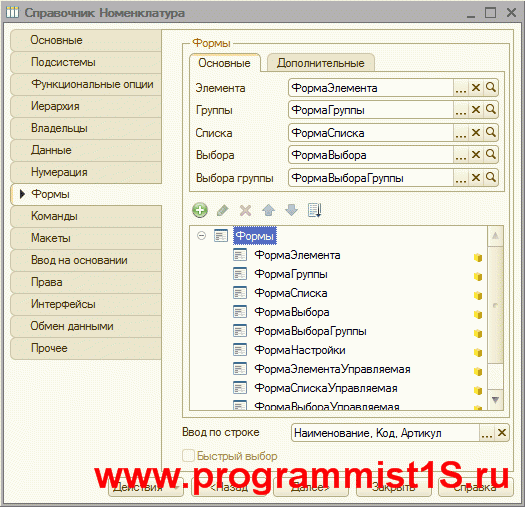
Тут описываются формы для справочника. Если конфигурация запускается как в обычном, так и управляемом режиме, тогда вкладок с формами по умолчанию будет две: «основные» и «дополнительные» — для обычного и управляемого приложения разные.
На этой странице есть немаловажное свойство справочника — «Ввод по строке«. Это очень удобная функция 1С 8, позволяющая при заполнении данных в поле ввода не заходить в справочник, а набрать его наименование, код или т.п. и выбрать из выпадающего списка нужный элемент. Выглядит это так: 
Вкладка «Прочее»
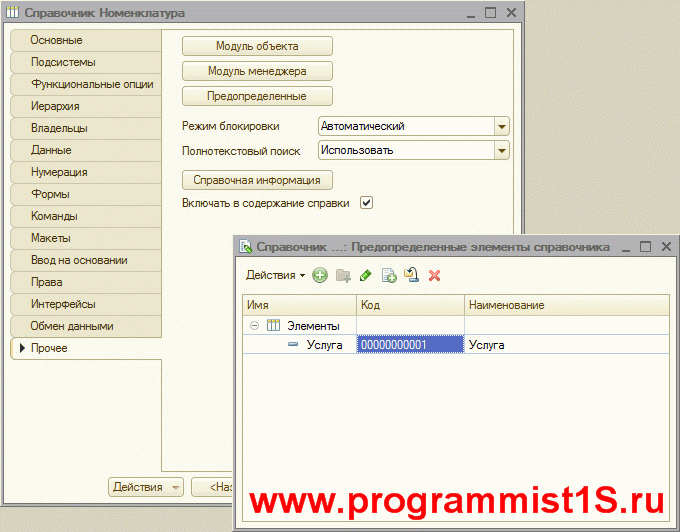
На вкладке можно получить быстрый доступ к основным модулям справочника — модулю объекта и модулю менеджера.
На странице можно также определить список предопределенных элементов справочника. Это элементы, которые невозможно удалить в режиме Предприятия. К предопределенным элементам можно обратиться в конфигураторе напрямую, по имени, например: Справочники.Номенклатура.Услуга.
На этой вкладке также определяется режим блокировки — автоматический или управляемый. Использование полнотекстового поиска, а также справочная информация о справочнике, доступная в режиме 1С: Предприятия.
Читайте также и другие статьи по конфигурированию 1С.
Минивидео, как работать со справочниками:
К сожалению, мы физически не можем проконсультировать бесплатно всех желающих, но наша команда будет рада оказать услуги по внедрению и обслуживанию 1С. Более подробно о наших услугах можно узнать на странице Услуги 1С или просто позвоните по телефону +7 (499) 350 29 00. Мы работаем в Москве и области.
